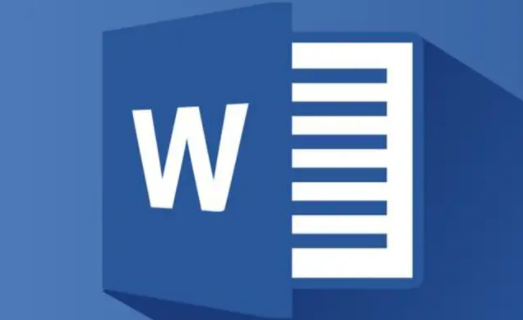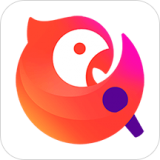word2010如何将内容快速填写到所有空表格
发布时间:2020-05-29 15:47:53来源:pi7手游网作者:匿名
使用word2010还不会快速将内容填写到所有空表格里?接下来佩琪小编为各位分享word2010快速将内容填写到所有空表格里的操作流程,还不了解的朋友就跟着小编学习一下吧,希望对你们有所帮助。
Word相关推荐:
这个方法是针对表格有很多页、有大量不相邻的空格需填写的。若表格不大,还是建议直接用Ctrl+C,然后Ctrl+V。若表格有很多页、而且有大量空白处需要填写,可以看看一下的方法。
在word2010中打开表格,选中要填写空格的表格区域,单击“开始”选项卡的“多级编号”,从下拉列表中选择“定义新的多级列表”,在“定义新的多级列表”窗口中把“输入编号的格式”中的序号全部删除改为“无”,再单击“更多”按钮显示更多设置选项,在窗口右侧的“编号之后”下拉列表中选择“不特别标注”即可,这样所有单元格都多出一个“无”。
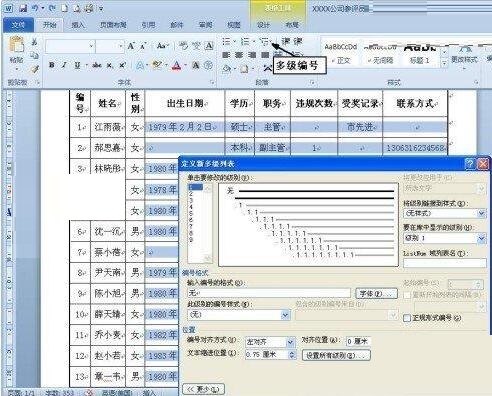
在“开始”选项卡的“编辑”区中,单击“查找”后的下拉箭头选择“高级查找”,在“查找和替换”窗口中输入“^?”,单击下拉菜单,选择“当前所选内容”即可选中表格中所有原本非空的单元格,现在只要单击“开始”选项卡的“项目符号”,即可消除所有选中单元格中的“无”,而原本空单元格中则仍然显示“无”。 此外,还可以同时选中文档中的多个表格一起填写空格,结构布局完全不同的表格也可以同时填写空格。
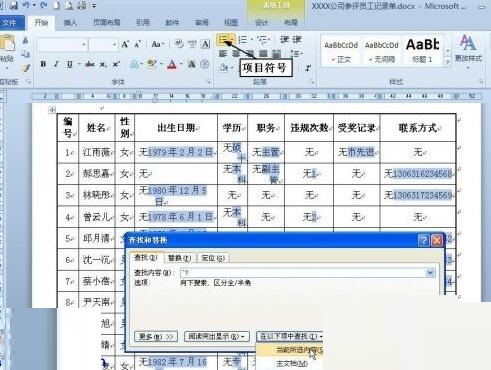
提示:选中的表格区域中不能有自动编号,否则原编号也会被消除。此外,空格中的“无”不能直接删除,若要填写数据,选中单元格单击“项目符号”就能消除“无”了。

以上就是尣尐小编带来的word2010快速将内容填写到所有空表格里的操作流程,一起来学习学习吧。相信是可以帮助到一些新用户的。
注:文中插图与内容无关,图片来自网络,如有侵权联系删除。
上一篇:支小宝有什么作用
下一篇:高德地图怎么切换城市地图
相关推荐
2024文字解压游戏推荐是一种独特的休闲游戏,它主要通过解谜、填空、连线等形式,让玩家在文字的海洋中畅游,挑战智力极限。这类游戏不仅能够锻炼玩家的思维逻辑能力,还能在忙碌的生活中带来一丝轻松和愉悦。在文字解压游戏中,玩家可以自由选择难度,逐步提升自己的游戏水平,享受解开谜题后的成就感,游戏中通常融入了各种文化背景和趣味元素,让玩家在娱乐中增长见识,丰富自己的文化内涵。
- 热门教程
- 最新教程
-
01

麻花v3.2.2纯净版有哪些独特功能和优势 2024-10-24
-
02

win100xc000000F怎么修复 2024-09-26
-
03

网易云音乐音乐音质怎么调最好 2024-09-20
-
04

企业微信未命名企业怎么退出 2024-09-14
-
05

支小宝怎么设置音色 2024-09-06
-
06

支小宝有什么作用 2024-09-06
-
07

excel表头怎么固定不动 2024-08-28
-
08

iPhone16如何设置桌面时间显示 2024-08-26
-
09

快手怎么设置打开时静音 2024-08-19
-
010

京东怎么催单让提前送达 2024-08-12